win10 控制面板在哪里 如何在win10系统中打开控制面板?
更新时间:2023-07-20 14:43:43作者:xiaoliu
win10 控制面板在哪里,在Windows 10操作系统中,控制面板依然是一个重要的工具,但是相较于之前的操作系统,其位置发生了一些变化。不少用户可能会感到困惑,不知道如何打开控制面板。本文将教大家如何找到控制面板,以及简单介绍一些有用的控制面板选项。
如何在win10系统中打开控制面板?
方法一:
1.右键单击此计算机,然后在出现的列表中选择“属性”。
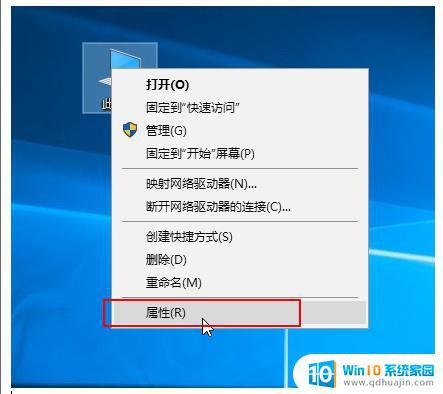
2.在打开的界面的左上角,您可以看到“控制面板主页”。单击打开进入控制面板。
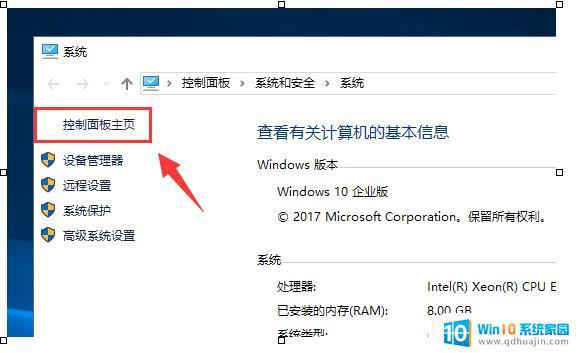
方法二:
1.同时按下键盘快捷键Win + I,打开设置界面,如下图:

2.然后在搜索栏中搜索“控制面板”,然后选择控制面板以输入出现的列表。
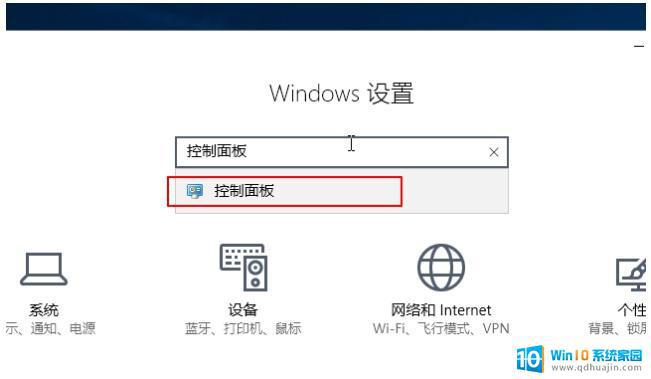
方法三:
直接在“开始”菜单旁边的搜索框中搜索“控制面板”,然后单击“打开”。
在win10系统中,打开控制面板既可以通过搜索框,也可以通过开始菜单中的设置选项来完成。使用控制面板可以方便地管理电脑的各种设置,若平时不熟悉,建议多加练习,以提高自己的使用水平。





